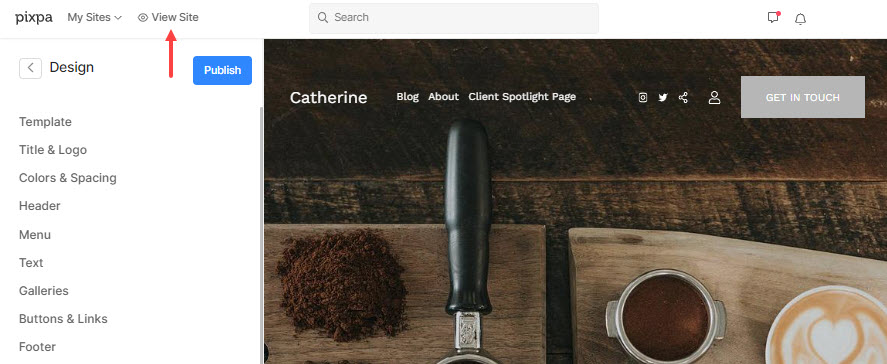Красивый и удобный веб-сайт является ключом к развитию вашего бизнеса в Интернете. При разработке вашего веб-сайта есть несколько аспектов, которые вам, возможно, придется настроить, чтобы лучше представить свой бренд.
Ассоциация Проект . это место, где вы работаете с дизайном своего веб-сайта, чтобы настроить внешний вид вашего сайта. Вы можете управлять своим сайтом шаблон, стиль меню, цветовая палитра, стиль текста на сайте, и многое другое отсюда.
Вы можете просмотреть свои временные изменения дизайна в правом окне, не публикуя их на действующем сайте.
Посетите раздел Дизайн:
- Нажмите на Проект раздел на приборной панели, как показано на изображении ниже.
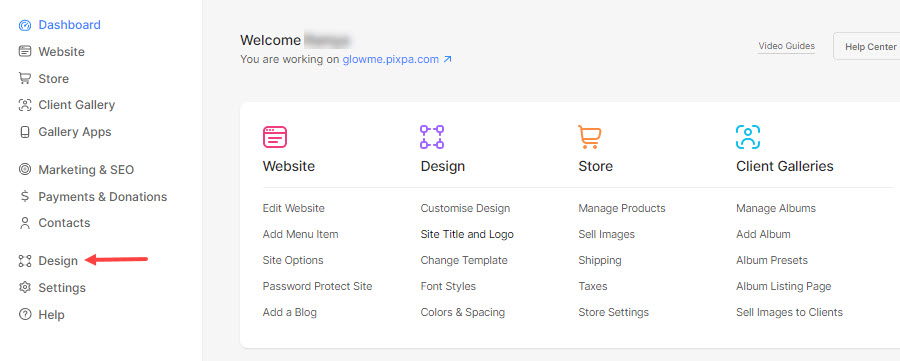
- На приведенном ниже экране просмотрите все параметры стиля.
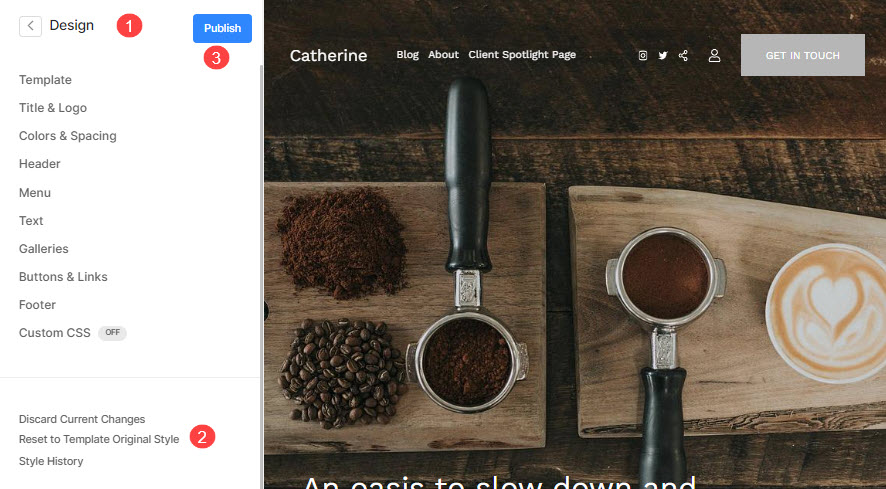
В этой статье:
- Шаблоны
- Стили
- Сохраняйте и публикуйте изменения на действующем сайте
- Отменить последние изменения
- Посмотреть живой сайт
Дизайн вашего сайта состоит из двух важных компонентов: Шаблоны и стили
шаблон
- Шаблоны — это предварительно разработанные сайты, которые являются отличной отправной точкой для любого веб-сайта.
- В зависимости от содержания и цели вашего веб-сайта вы можете выбрать любой Шаблон Pixpa в качестве отправной точки для дизайна вашего сайта.
- Кроме того, вы можете менять шаблоны любое количество раз.
См. также: Изменить шаблон сайта.
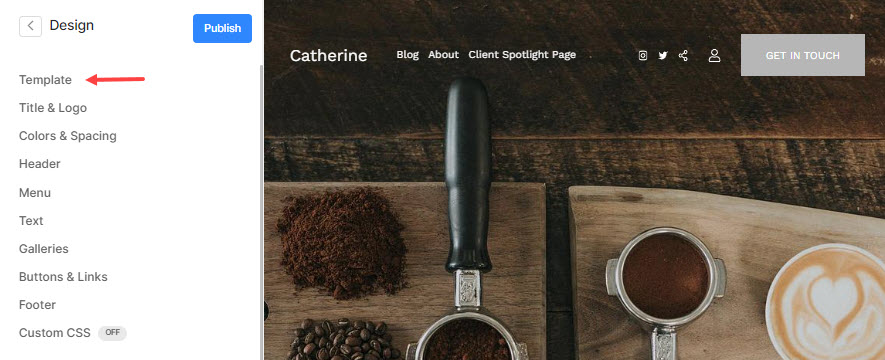
Стили
- Стили — это набор визуальных свойств, которые определяют внешний вид всех элементов вашего веб-сайта.
- В разделе «Дизайн» представлены Редактор стилей, простой, интуитивно понятный и мощный инструмент, который позволяет вам точно настроить любой стиль шаблона дизайна и получить именно тот вид, который вы хотите, без каких-либо знаний в области кодирования.
Также проверьте: Варианты оформления сайта.
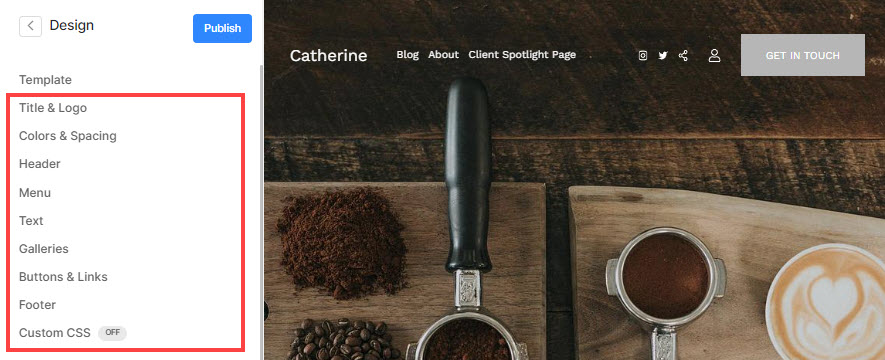
Сохраняйте и публикуйте изменения на действующем сайте
- Когда вы закончите со всеми изменениями дизайна, вам нужно нажать на Опубликовать кнопка в сохраните свои настройки и мгновенно примените их к своему веб-сайту.
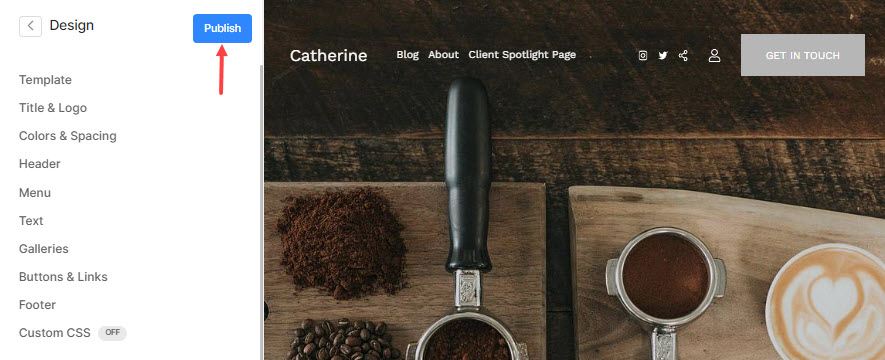
Отменить последние изменения
- Вы можете отбрасывать ваши последние изменения (1).
- Вы можете вернуться к исходному стилю вашего шаблона, щелкнув значок Сброс кнопку (2).
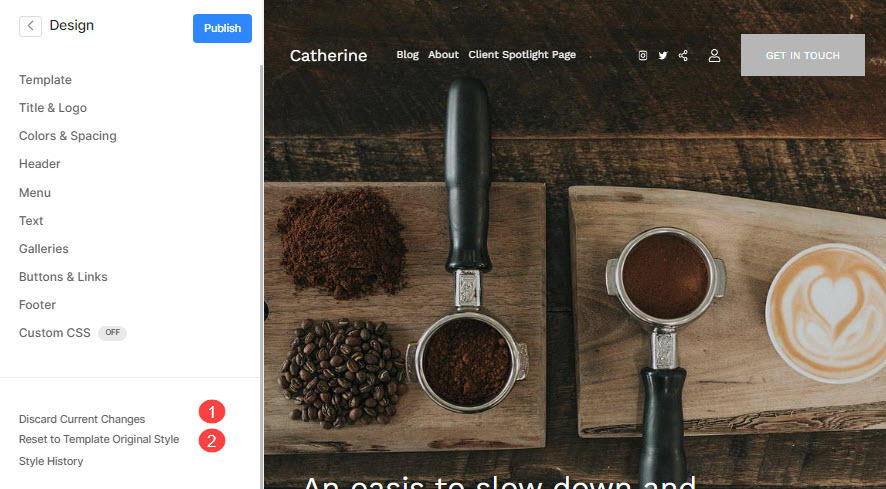
Посмотреть живой сайт
- Вы можете просмотреть изменения дизайна на своем веб-сайте в любое время с Сайта Кнопка в верхней части.